FUNGSI STATISTIK DALAM MICROSOFT EXCEL
Saat ini dalam dunia perusahaan, perkantoran, dan instansi baik milik pemerintah maupun swasta seringkali menggunakan sofwere pengolah angka atau software spreadsheet untuk membantu penghitungan rugi laba, pengolahan statistic, pembuatan database, operasi statistik, pembuatan grafik, penggunaan rumus, dan lain sebagainya. Nah disinilah orang-orang banyak memanfaatkan aplikasi Microsoft Excel.
Seperti yang kita ketahui Microsoft Excel adalah aplikasi spreadsheet canggih yang bisa digunakan untuk menampilkan data, melakukan pengolahan data, kalkulasi, membuat diagram, laporan, dan semua hal yang berkaitan dengan data yang berupa angka. Formula atau rumus yang digunakan untuk mengolah angka atau membuat perhitungan, dibuat menggunakan fungsi-fungsi yang disediakan oleh excel. Fungsi adalah sederetan atau sekumpulan formula yang sudah disediakan oleh Excel untuk melakukan operasi tertentu dengan menggunakan nilai yang disebut argument.
Microsoft Excel menyediakan banyak fungsi diantaranya fungsi statistic, fungsi matematika, fungsi pembacaan tabel dan fungsi logika, dan lain-lain. Penulisan fungsi di Excel harus diawali dengan tanda sama dengan (=), lalu diikuti nama fungsi dan argument.
Dari berbagai fungsi yang telah disediakan oleh aplikasi Microsoft Excel, disini saya akan membahas lebih dalam mengenai “FUNGSI STATISTIK”. Fungsi Statistik Microsoft Excel merupakan kategori fungsi yang sering digunakan dalam penggunaan fungsi dalam Microsoft Excel. Definisi Statistik dalam arti sempit adalah data ringkasan berbentuk angka (kuantitatif).
Pada umumnya dalam aplikasi Microsoft Excel dapat dijabarkan fungsi-fungsi statistik sebagai berikut
SUM
Fungsi ini digunakan untuk menjumlahkan angka dalam sel atau range tertentu.
Penulisannya yaitu =SUM(Range Data)
AVERAGE
Fungsi ini digunakan untuk menghitung rata-rata dari suatu range data numerik.
Penulisannya yaitu =AVERAGE(Range Data)
MAX
Fungsi ini digunakan untuk mencari nilai maksimum/ terbesar dari suatu range data numerik.
Penulisannya yaitu =MAX(Range Data)
MIN
Fungsi ini digunakan untuk mencari nilai minimum/ terkecil dari sutu range data numerik.
Penulisannya yaitu =MIN(Range Data)
COUNT
Fungsi ini digunakan untuk menghitung banyak sel/ data yang bersifat numerik dari suatu range.
Penulisannya yaitu =COUNT(Range Data)
COUNTIF
Fungsi ini digunakan untuk menghitung banyak sel/ data bersifat numerik yang memenuhi syarat tertentu.
Penulisannya yaitu =COUNTIF(Range Data,"Syarat")
Untuk lebih jelasnya lihat contoh soal dibawah ini :
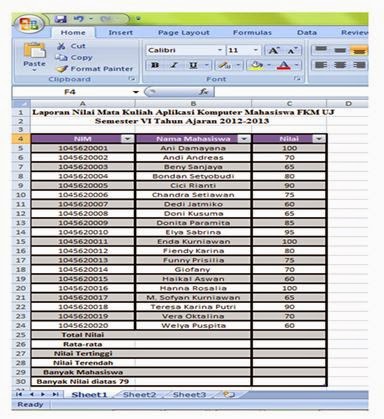
dari contoh soal di atas, cara untuk mencari total nilai, rata-rata, nilai tertinggi, nilai terendah, banyak mahasiswa dan banyak nilai diatas 79 adalah sebagai berikut :
Pada umumnya dalam aplikasi Microsoft Excel dapat dijabarkan fungsi-fungsi statistik sebagai berikut
SUM
Fungsi ini digunakan untuk menjumlahkan angka dalam sel atau range tertentu.
Penulisannya yaitu =SUM(Range Data)
AVERAGE
Fungsi ini digunakan untuk menghitung rata-rata dari suatu range data numerik.
Penulisannya yaitu =AVERAGE(Range Data)
MAX
Fungsi ini digunakan untuk mencari nilai maksimum/ terbesar dari suatu range data numerik.
Penulisannya yaitu =MAX(Range Data)
MIN
Fungsi ini digunakan untuk mencari nilai minimum/ terkecil dari sutu range data numerik.
Penulisannya yaitu =MIN(Range Data)
COUNT
Fungsi ini digunakan untuk menghitung banyak sel/ data yang bersifat numerik dari suatu range.
Penulisannya yaitu =COUNT(Range Data)
COUNTIF
Fungsi ini digunakan untuk menghitung banyak sel/ data bersifat numerik yang memenuhi syarat tertentu.
Penulisannya yaitu =COUNTIF(Range Data,"Syarat")
Untuk lebih jelasnya lihat contoh soal dibawah ini :
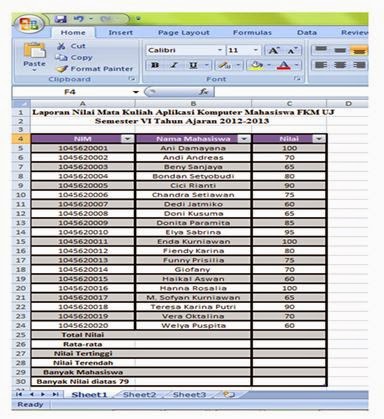
dari contoh soal di atas, cara untuk mencari total nilai, rata-rata, nilai tertinggi, nilai terendah, banyak mahasiswa dan banyak nilai diatas 79 adalah sebagai berikut :
2. Rata-rata >> Cara untuk mencari “Rata-rata” yaitu ketik =AVERAGE(C5:C24) lalu tekan Enter
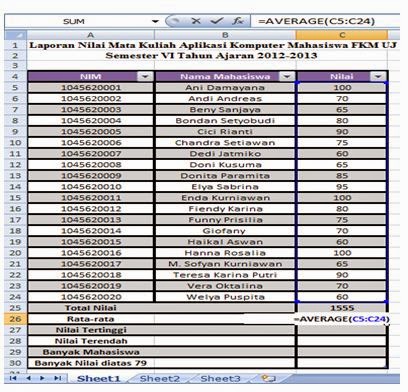
3. Nilai Tertinggi >> Cara untuk mencari “Nilai Tertinggi” yaitu ketik =MAX(C5:C24) lalu tekan Enter
4. Nilai Terendah >> Cara untuk mencari “Nilai Terendah” yaitu ketik =MIN(C5:C24) lalu tekan Enter
5. Banyak Mahasiswa >> Cara untuk mencari “Banyak Mahasiswa” yaitu ketik =COUNT(A5:A24) lalu tekan Enter
6. Banyak Nilai diatas 79 >> Cara untuk mencari “Banyak Nilai diatas 79” yaitu ketik =COUNTIF(C5:C24,">79") lalu tekan Enter
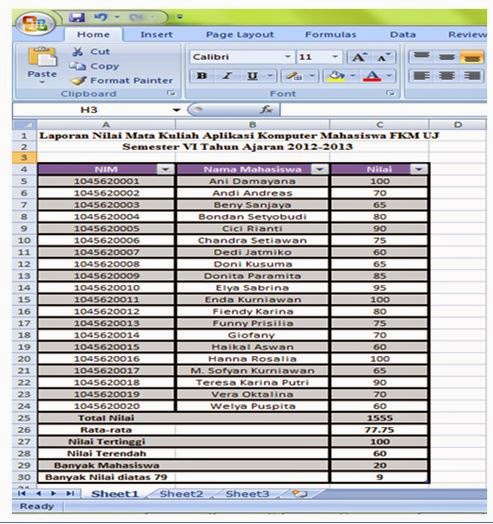
Melalui penyelesaian diatas, maka dapat diperoleh hasil total, rata-rata, nilai tertinggi, nilai terendah, banyak mahasiswa, dan banyak nilai diatas 79
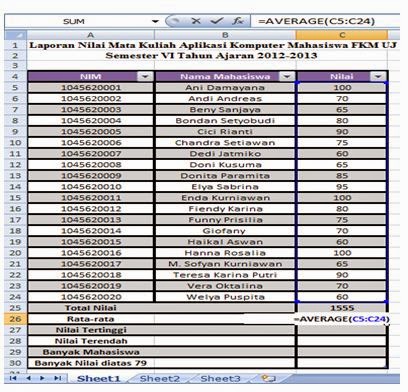
3. Nilai Tertinggi >> Cara untuk mencari “Nilai Tertinggi” yaitu ketik =MAX(C5:C24) lalu tekan Enter
4. Nilai Terendah >> Cara untuk mencari “Nilai Terendah” yaitu ketik =MIN(C5:C24) lalu tekan Enter
5. Banyak Mahasiswa >> Cara untuk mencari “Banyak Mahasiswa” yaitu ketik =COUNT(A5:A24) lalu tekan Enter
6. Banyak Nilai diatas 79 >> Cara untuk mencari “Banyak Nilai diatas 79” yaitu ketik =COUNTIF(C5:C24,">79") lalu tekan Enter
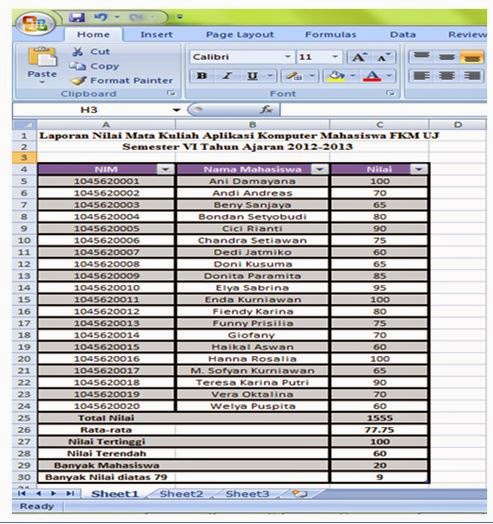
Melalui penyelesaian diatas, maka dapat diperoleh hasil total, rata-rata, nilai tertinggi, nilai terendah, banyak mahasiswa, dan banyak nilai diatas 79









sangat membantu siswa dalam menyelesaikan soal yang sejenis
BalasHapussangat membantu siswa dalam menyelesaikan soal yang sejenis
BalasHapusSaya pusing. Tugasnya banyak banget. Apa aku nikah aja ya?
BalasHapus